
Docker 설치
앞선 포스팅에서 설치한 Master VM 을 실행시키고, 터미널로 아래 명령어를 수행해 Docker를 설치합니다.
macOS에서 VirtualBox로 쿠버네티스 설치하기 - VirtualBox 설치 및 우분투 설치
환경 정보 OS : macOS Big Sur 11.3.1 VirtualBox : 6.1.20 Ubuntu : 20.04.2.0 LTS Desktop VirtualBox 다운로드 및 설치 VirtualBox 홈페이지에 접속해 Download VirtualBox 6.1 버튼을 클릭합니다. VirtualBox..
logical-code.tistory.com
sudo -iapt install docker.io
kubeadm 설치
쿠버네티스는 설치하는데 아래와 같은 제약 조건이 있습니다. 제약 조건은 쿠버네티스 공식 홈페이지에 잘 나와있으니 참고하시면 더 도움이 됩니다.
kubeadm 설치하기
이 페이지에서는 kubeadm 툴박스를 설치하는 방법을 보여준다. 이 설치 프로세스를 수행한 후 kubeadm으로 클러스터를 만드는 방법에 대한 자세한 내용은 kubeadm을 사용하여 클러스터 생성하기 페이
kubernetes.io
apt 패키지 색인 업데이트 및 패키지 설치
sudo apt-get update
sudo apt-get install -y apt-transport-https ca-certificates curl
구글 클라우드의 공개 사이닝 키 다운로드
sudo curl -fsSLo /usr/share/keyrings/kubernetes-archive-keyring.gpg https://packages.cloud.google.com/apt/doc/apt-key.gpg
쿠버네티스 apt 리포지토리 추가
echo "deb [signed-by=/usr/share/keyrings/kubernetes-archive-keyring.gpg] https://apt.kubernetes.io/ kubernetes-xenial main" | sudo tee /etc/apt/sources.list.d/kubernetes.list
apt 패키지 색인 업데이트 및 쿠버네티스 패키지 설치
sudo apt-get update
sudo apt-get install -y kubelet kubeadm kubectl
sudo apt-mark hold kubelet kubeadm kubectl
Worker 노드 복제
Master VM에서 쿠버네티스 설치가 완료되면, Master VM을 종료합니다.
그리고 Master VM을 우클릭해 복제를 클릭합니다.
새 머신의 이름과 경로 창이 뜨면, 아래와 같이 입력 후 계속 버튼을 클릭합니다.
- 이름 : Worker1
- MAC 주소 정책 : 모든 네트워크 어댑터에 새 MAC 주소 생성
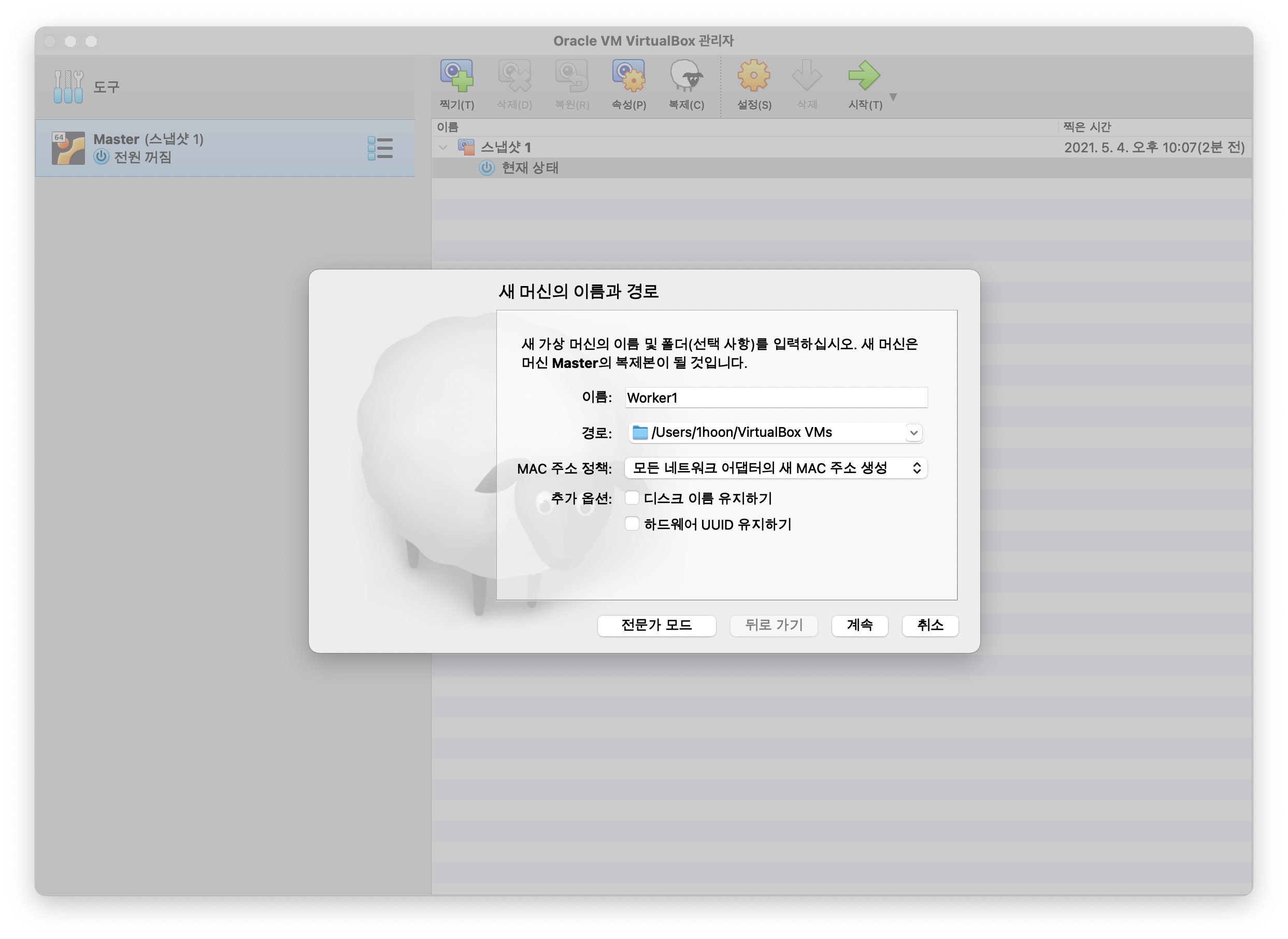
복제 방식은 완전한 복제를 선택한 후 계속 버튼을 클릭합니다.
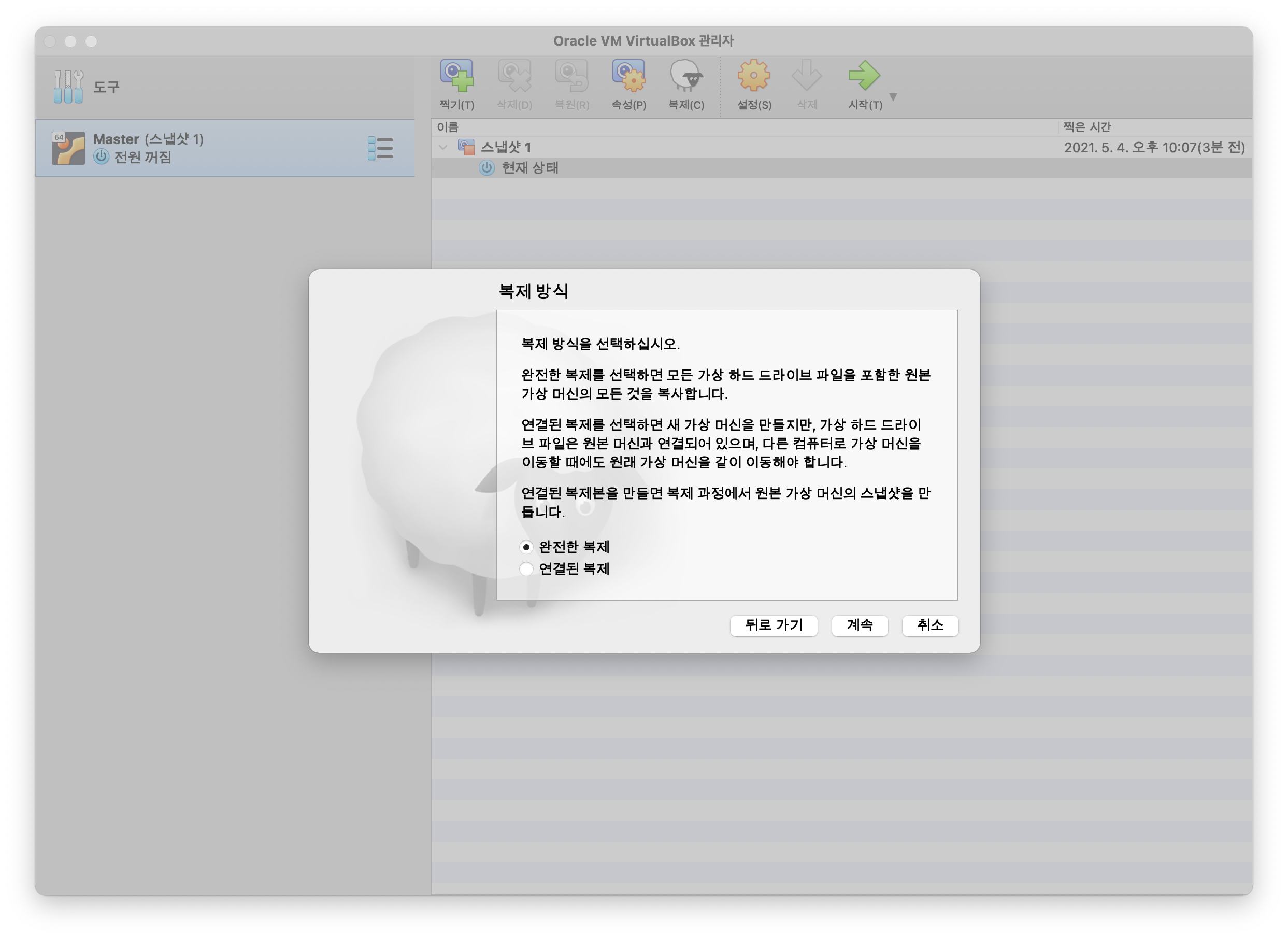
스냅샷 창이 뜨면 현재 머신 상태를 체크한 후 복제 버튼을 클릭합니다.
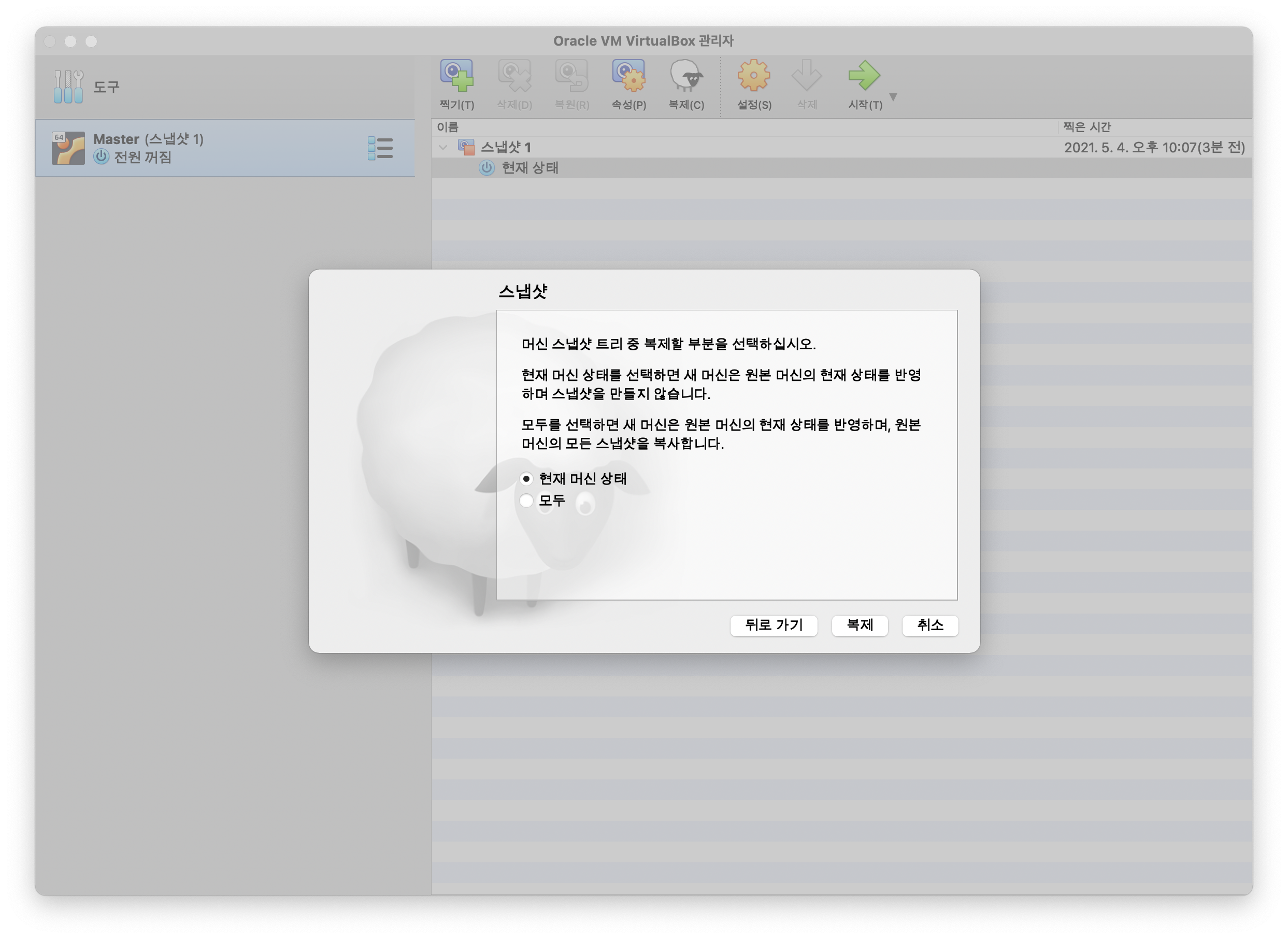
귀여운 양이 Master VM을 복제해 Worker1 VM을 생성해줍니다.
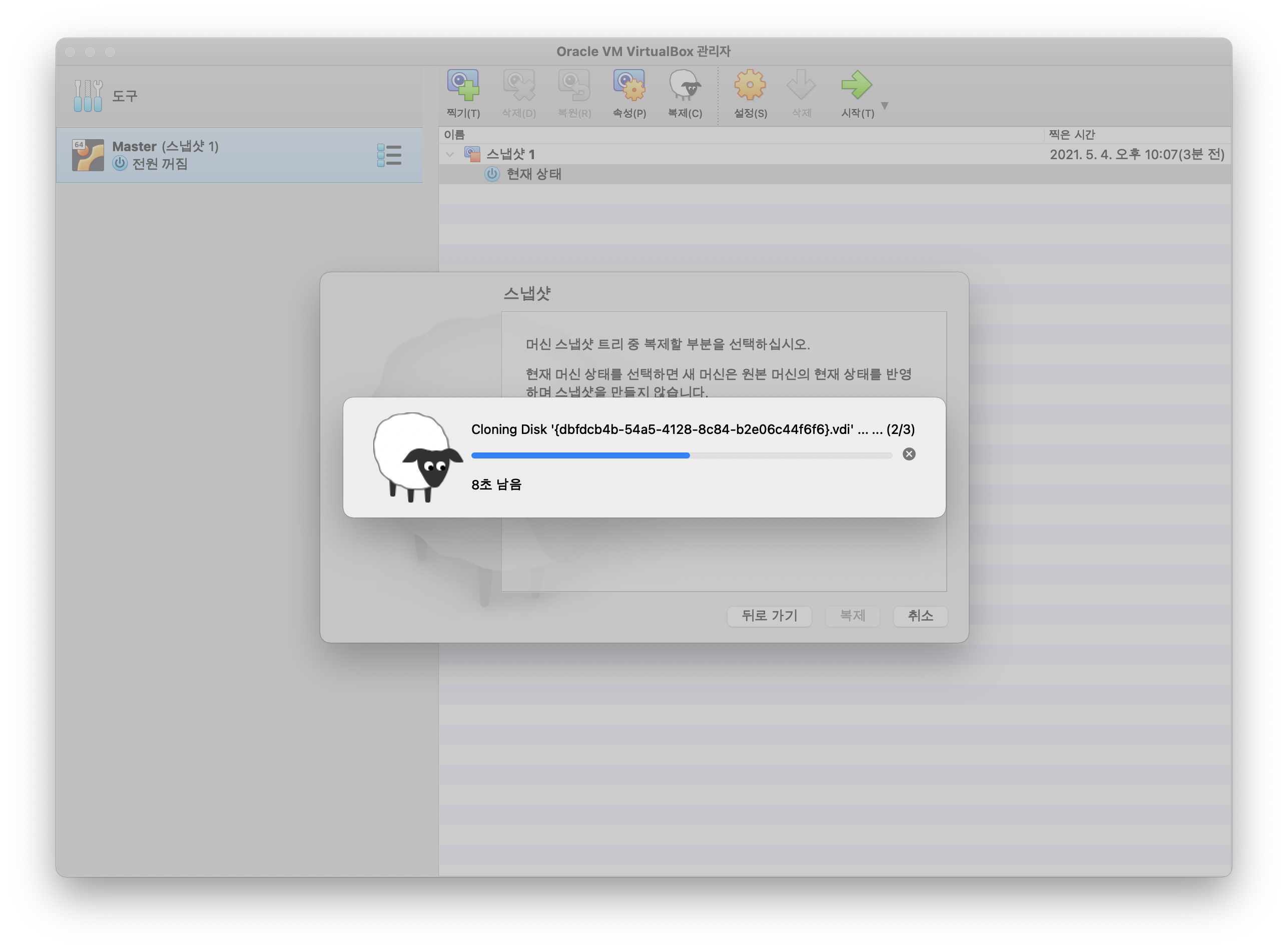
짜잔, Worker1 VM이 정상적으로 복제됬습니다. 같은 방법으로 Worker2 VM을 생성해주세요.
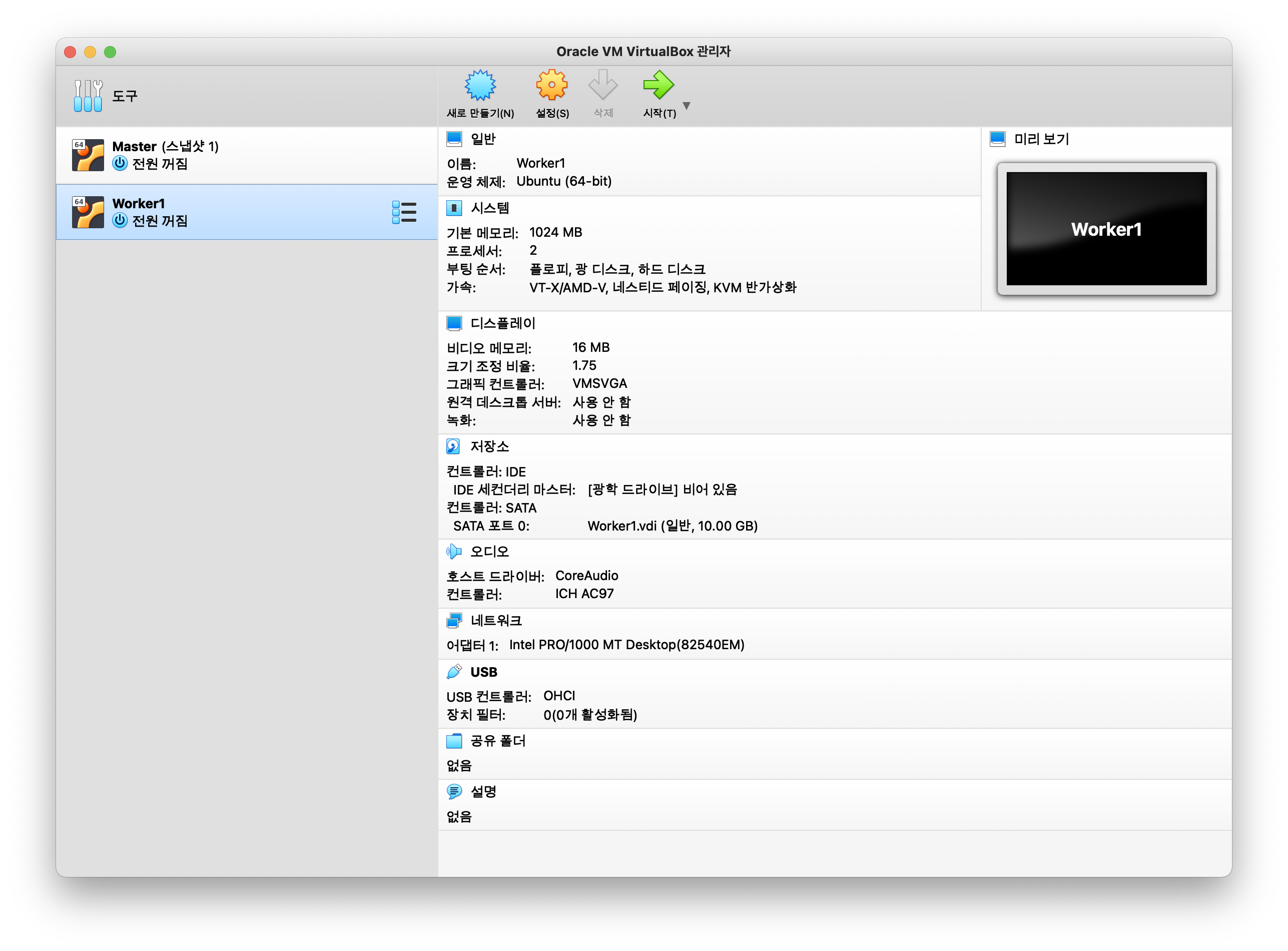
NAT Network 추가
도구를 클릭하고 환경 설정 버튼을 클릭합니다.
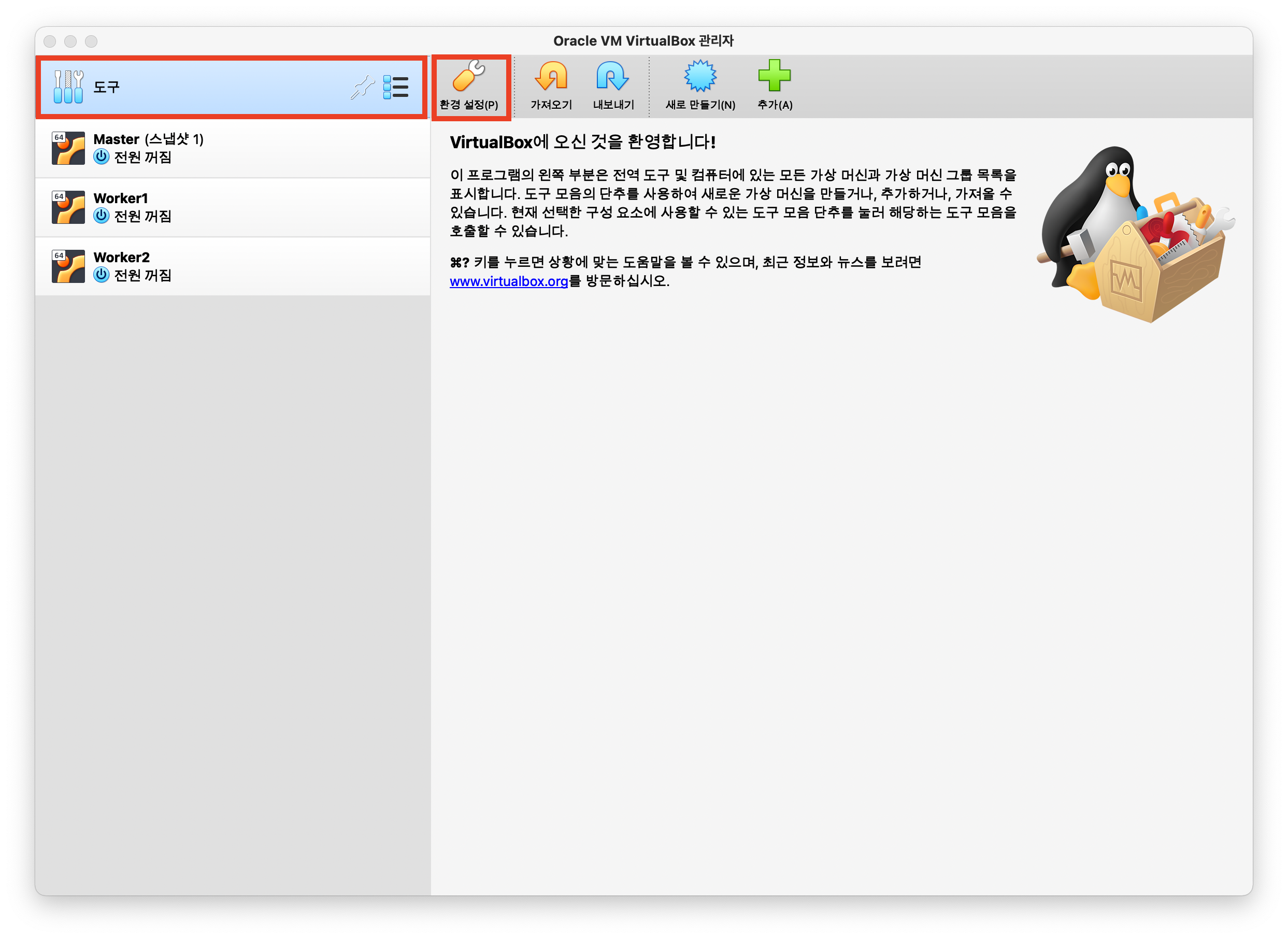
네트워크를 클릭하고 새 NAT 네트워크 추가 버튼을 클릭합니다.
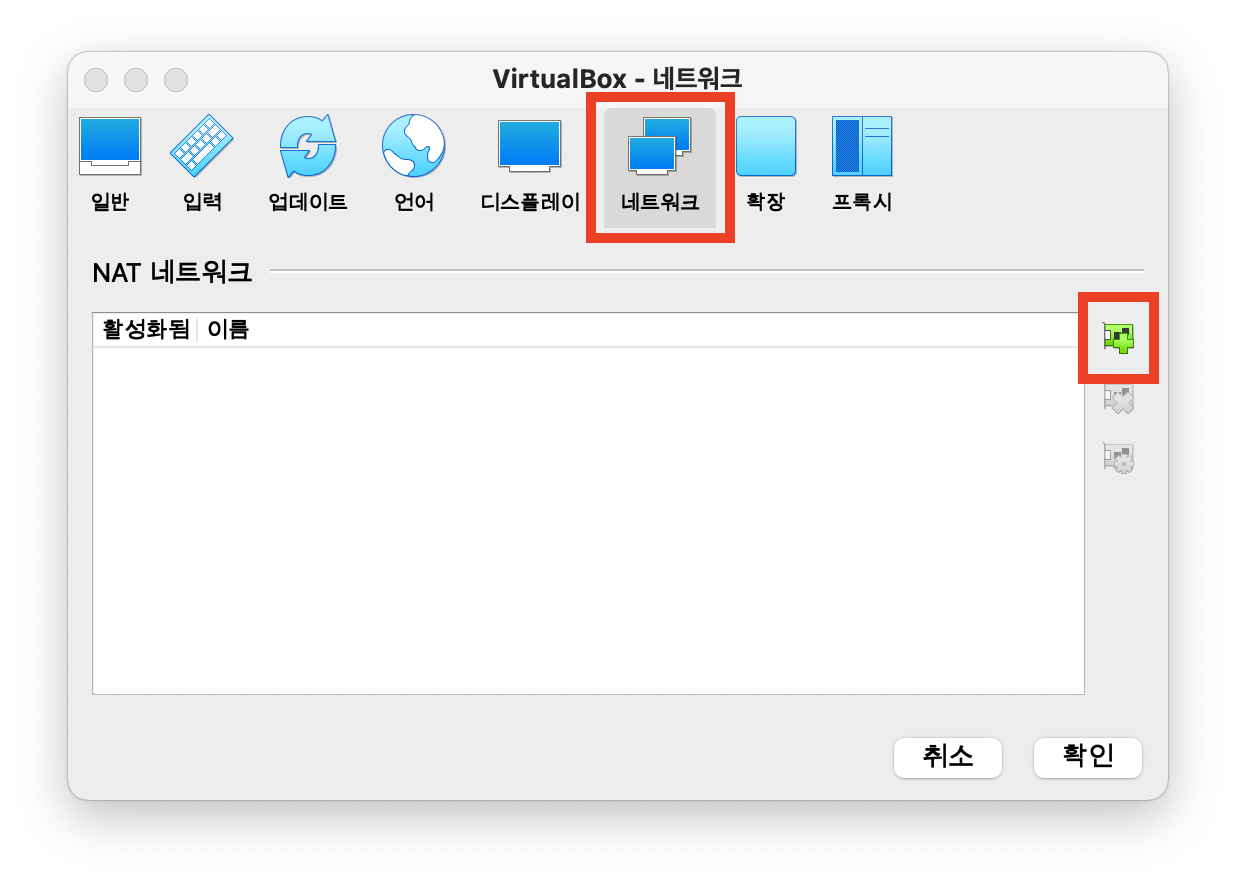
새 NAT 네트워크가 추가되면, 확인 버튼을 클릭합니다.
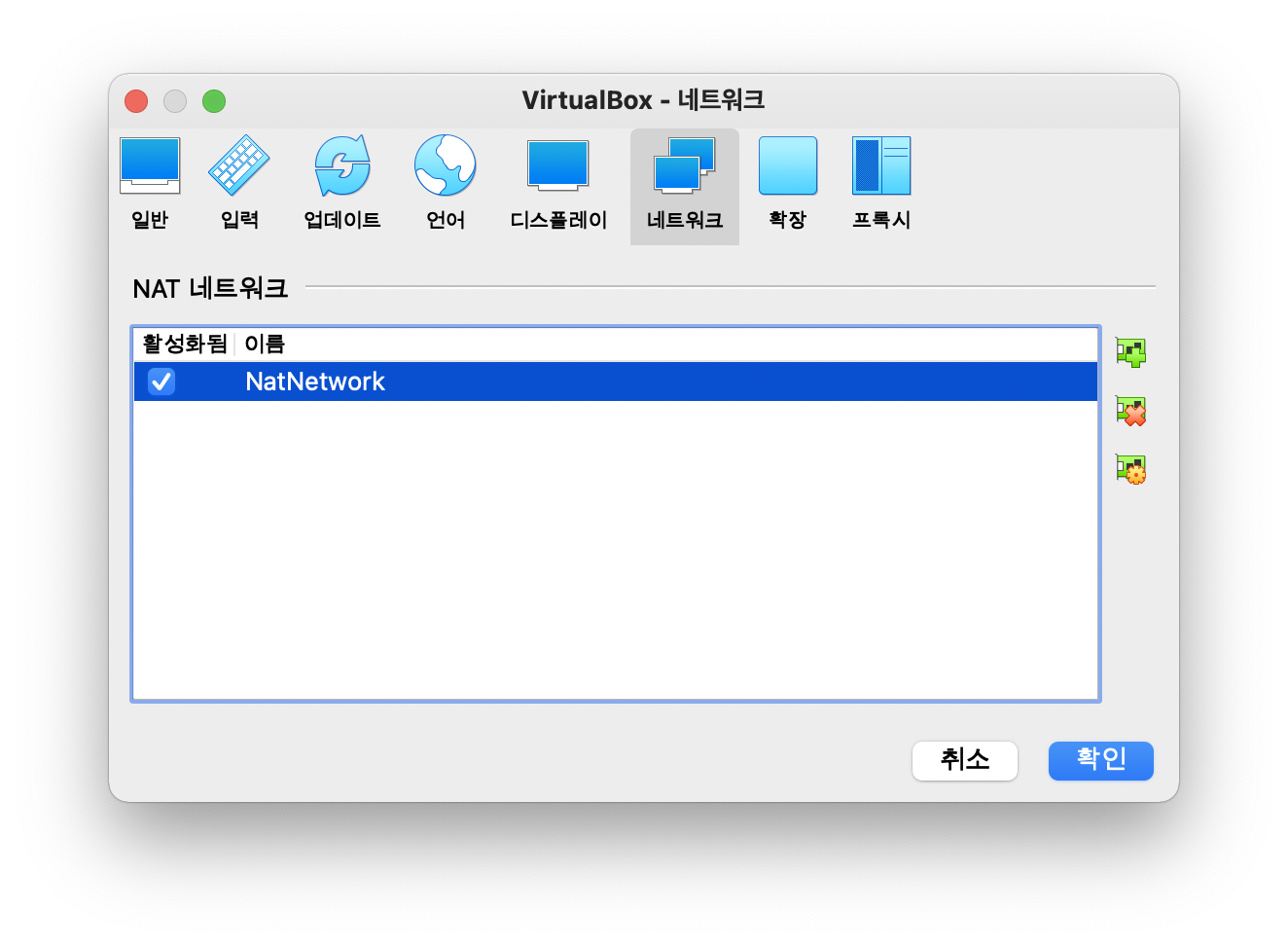
각각의 VM 들(Master, Worker1, Worker2)의 설정을 열어 네트워크를 클릭하고 어댑터1의 속성을 아래와 같이 변경합니다.
- 다음에 연결됨 : NAT 네트워크
- 이름 : NatNetwork
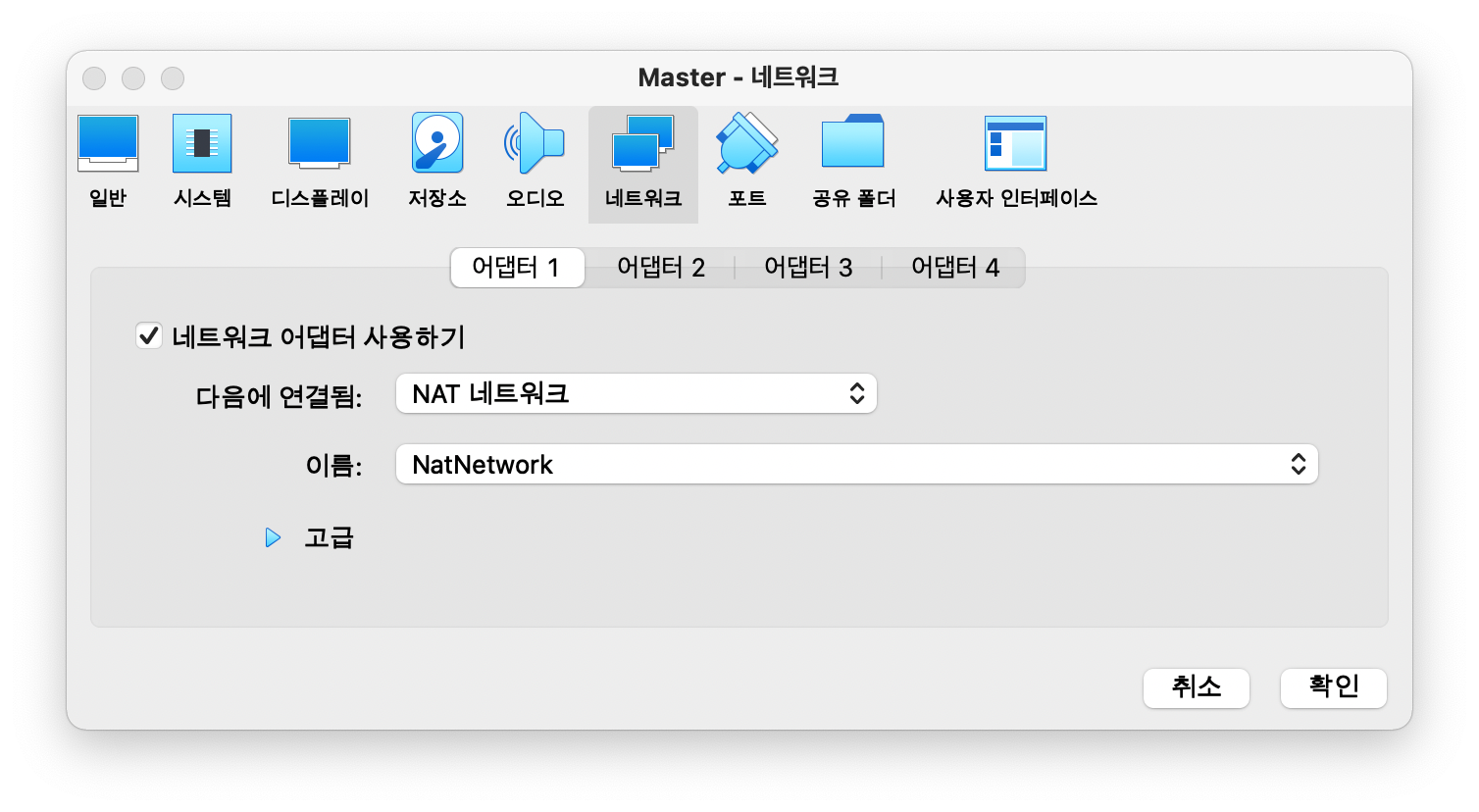
ping 테스트
각각의 VM 들(Master, Worker1, Worker2)을 실행해 터미널로 ip 정보를 확인합니다.
sudo -i
ip addr
저같은 경우 각각의 VM의 아이피가 아래와 같이 설정되었습니다.
- Master : 10.0.2.4
- Worker1 : 10.0.2.5
- Worker2 : 10.0.2.6
각 VM에서 다른 VM으로 ping을 날려 정상적으로 수행되는지 확인합니다.
ping 10.0.2.5
ping 10.0.2.6
hostname 변경
Master, Worker1, Worker2 VM에서 hostname을 변경해줍니다.
vim /etc/hostname
현재 셋 다 hostname이 master-VirtualBox로 되어있는데, 각각 master, worker1, worker2 로 변경해줍니다.
변경 후 reboot 명령어로 재부팅해줍니다.
reboot
'🐙 KUBERNETES' 카테고리의 다른 글
| macOS에서 VirtualBox로 쿠버네티스 설치하기 - 클러스터 구성 (1) | 2021.05.12 |
|---|---|
| macOS에서 VirtualBox로 쿠버네티스 설치하기 - 쿠버네티스 노드 추가 (1) | 2021.05.12 |
| macOS에서 VirtualBox로 쿠버네티스 설치하기 - VirtualBox 설치 및 우분투 설치 (0) | 2021.05.04 |
